Ako pridať obrázok na pozadí na paneli úloh v systéme Windows 10
Môžete nastaviť pozadie pracovnej plochy a uzamknúť pozadie obrazovky podľa vášho výberu v systéme Windows 10. Windows 10 ponúka obrázky prostredníctvom Windows Spotlight môžete použiť alebo môžete použiť vlastný obrázok zbierka tapiet. Windows je oveľa menej flexibilný s panelom úloh. Môžete len povoliť alebo zakázať zvýraznenie farieb pre nič iné. To znamená, že okrem predvolených nastavení systému Windows môžete na prispôsobenie panela úloh použiť aplikácie tretích strán. Classic Shell je populárna aplikácia, ktorú môžete použiť na pridanie obrázka na pozadí na paneli úloh v systéme Windows 10.
Classic Shell je nástroj známy na obnovenie ponuky Štart vo Windows 8 / 8.1 a Windows 10 na klasickú verziu Windows 7. Ak sa vám páči predvolená ponuka Štart systému Windows 10, nemusíte ju meniť. Môžete ho používať aj naďalej a pomocou panela úloh pridať obrázok na pozadí Classic Shell.
Obrázok na pozadí panela úloh
Na pozadie panela úloh môžete použiť iba obrázok, ak však na paneli úloh nájdete presnú veľkosť, dostanete niečo, čo je esteticky dobre vyzerajúce. Ak chcete zistiť veľkosť hlavného panela, urobte snímku obrazovky a pomocou nástroja ako IrfanView ho vyberte a nájdite jeho rozmery.
Ďalej nájdite obrázok a orežte ho a zmeňte jeho veľkosť tak, aby zodpovedala týmto rozmerom.
Obrázok na pozadí na paneli úloh
Stiahnite a nainštalujte Classic Shell. Pri prvom spustení zobrazuje rôzne nastavenia, ktoré môžete prispôsobiť. V hornej časti vyberte možnosť Zobraziť všetky nastavenia.
Ak sa chcete držať predvolenej ponuky Štart systému Windows 10, prejdite na kartu Ovládacie prvky. V časti „Ľavé kliknutie sa otvorí“ vyberte „Ponuka Štart systému Windows“. Ďalej prejdite na „Otvorenie klávesu Windows“ a znova vyberte položku Ponuka Štart systému Windows.
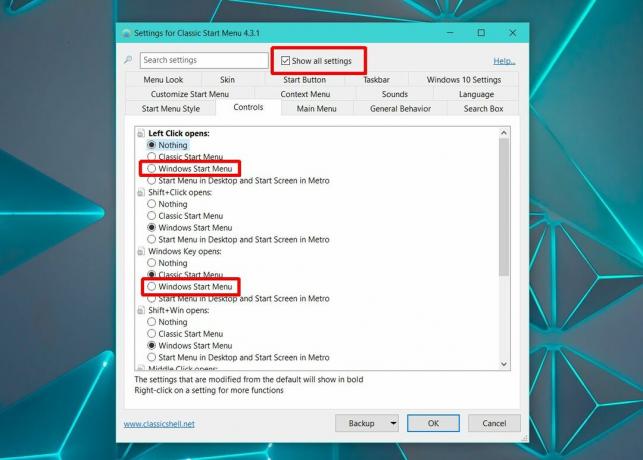
Ďalej prejdite na kartu Panel úloh. Vyberte možnosť „Textúra na paneli úloh“ a pomocou tlačidla prehľadávania vyberte obrázok, ktorý chcete použiť na pozadí panela úloh. Kliknite na tlačidlo OK a je dobré ísť.

Takto vyzerá panel úloh s obrázkom správnej veľkosti ako pozadie.

Ak ako pozadie pracovnej plochy používate minimálnu tapetu, zábavný obrázok na pozadí pre panel úloh môže vylepšiť vzhľad vašej pracovnej plochy. Toto je samozrejme estetika. Neurobí to nič lepšie. V skutočnosti, ak máte zvlášť starý systém, Classic Shell ho môže trochu spomaliť. Ak nechcete systém spustiť manuálne a znova, bude potrebné nastaviť aplikáciu tak, aby sa spustila pri štarte systému, čo oneskorí spustenie systému.
Vyhľadanie
Posledné Príspevky
Vytvárajte miniatúry svojich obľúbených videí pomocou miniatúry
V súčasnosti, keď niekto odovzdá súbor Torrent na torrent weby, ľud...
Ľahko obnovte natrvalo odstránené súbory s obnovením Kickass
Všetci sme narazili na situácie, keď sme cítili potrebu obnoviť súb...
CloudTune vám umožňuje streamovať, zdieľať a spravovať hudbu online z počítača
Spôsob, akým počúvame hudbu, sa v posledných rokoch zmenil. Preč sú...



